Jak vyřešit potíže s připojením k internetu Problémy z prostředí Chrome

Problémy se sítí mohou být obtížné určit, ale pokud máte nainstalovaný Chrome (nebo Chromebook), můžete snadno provést důkladnou diagnostiku který vám pomůže zjistit, co se může dělat špatně.
Chcete-li to provést, používáme aplikaci Chrome nazvanou-dostat to- Diagnostika připojení k síti Chrome . Mám rád přímočarou aplikaci, která ví, co to je. Pokračujte v instalaci a nainstalujte ji z Internetového obchodu Chrome.
Jakmile jste nainstalováni, můžete jej vypálit přeskočením do nabídky aplikace Chrome a nalezením diagnostiky připojení k Chrome. Pokud používáte prohlížeč Chrome v systémech Windows, Linux nebo macOS, můžete otevřít nabídku aplikace kliknutím na položku "Aplikace" na liště záložek.
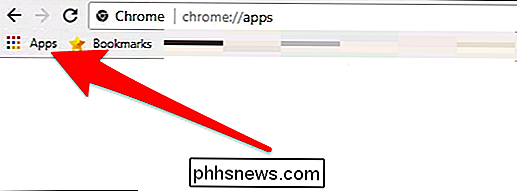
V Chromebooku můžete buď kliknout na tlačítko nabídky v dolní části vlevo dole a najděte aplikaci nebo stačí klepnout na tlačítko pro vyhledávání a zadejte "Diagnostika připojení k Chrome."
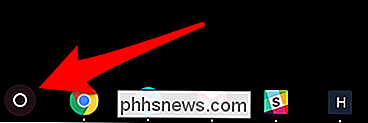
V každém případě se jedná o dva prostředky na stejný konec.
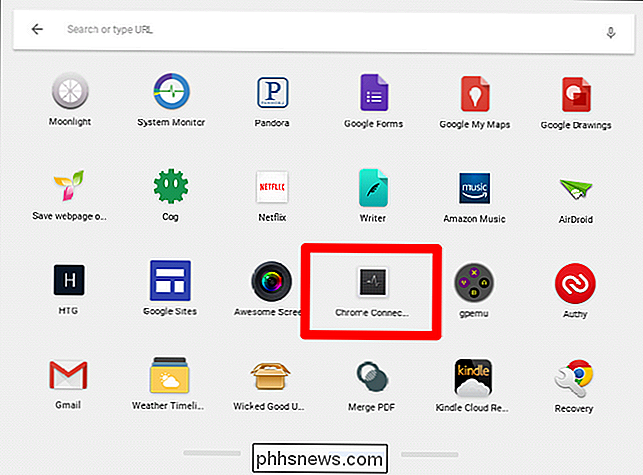
Jakmile aplikace spustí, udělá to jeho věc. Bude to trvat několik minut, než budete muset projít všemi testy, ale varovný panel vás informuje, jak daleko je.
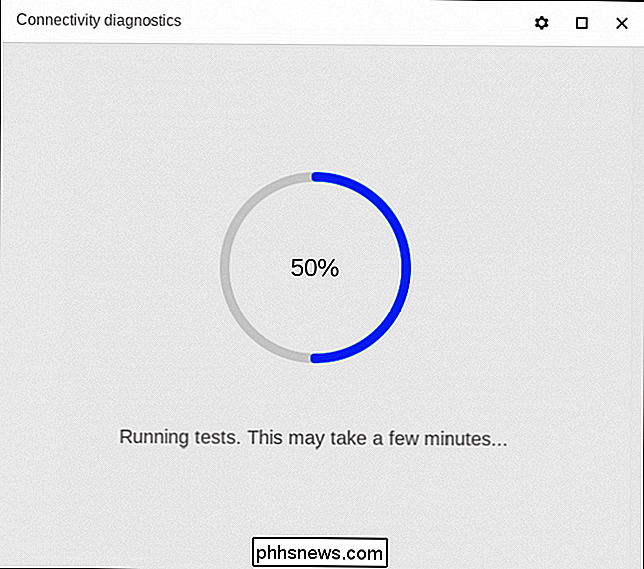
Jakmile skončíte, udělá to zhroucení všeho, co nalezne - pokud je vše v pořádku, jako je to v mém testu zde, uvidíte nic kromě moře zelených checkmarků. Gratulujeme.
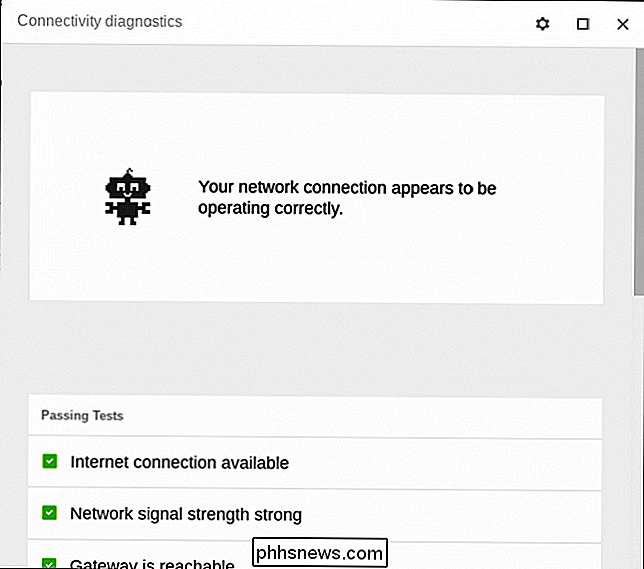
Pokud tomu tak není, diagnostika připojení k síti Chrome vás upozorní, kde je problém. Bez ohledu na to, zda zkouška proběhla nebo se nezdařila, můžete kliknout na každý z nich, abyste získali další informace. V případě neúspěšných testů by to mělo alespoň pomoct najít potenciální řešení.
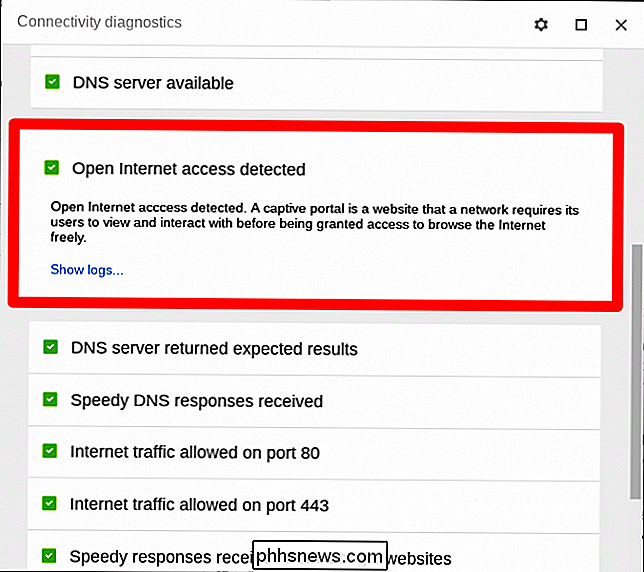
V aplikaci je také několik nastavení, které je možné vyladit, což lze provést poklepáním na ikonu ozubeného kola v pravém horním rohu. Hlavní věc, kterou můžete zkontrolovat zde, je výsledek "Skrýt úspěšné testy". To v podstatě odstraní výsledky, pokud neexistuje problém, který může urychlit a usnadnit zahájení diagnostiky problémů. Osobně se mi líbí vidět všechny dobré věci, takže tuto možnost ponechávám sám.
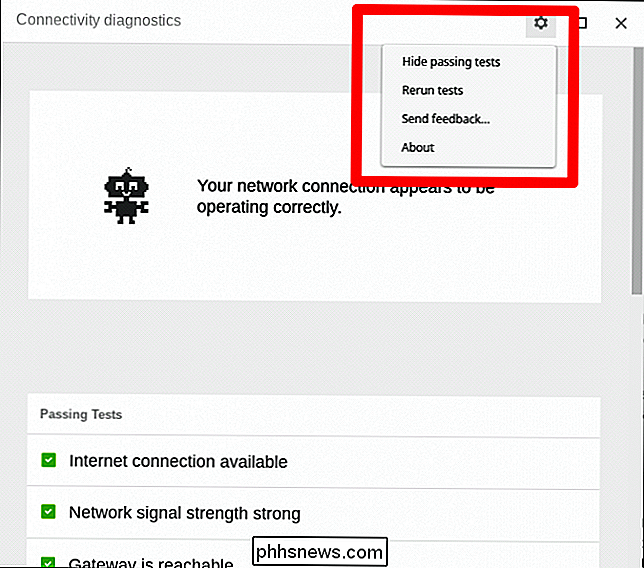
Zatímco Diagnostika připojení k Chrome je velmi užitečným nástrojem, není moc užitečné, pokud budete čekat, až budete mít problémy s instalací, v tomto okamžiku může být pozdě. Doporučuji pokračovat a instalovat ji nyní, takže je připravena jít, když máte problémy. Vždy je dobrý nápad být proaktivní!

Jak obnovit tovární nastavení Chromebooku (i když se nebude spouštět)
Chromebooky lokálně synchronizují data, takže budete chtít tyto osobní údaje prodávat při prodeji nebo předávání Chromebooku . Můžete také přeinstalovat systém Chrome OS - obzvláště užitečné, pokud jste se v režimu vývojáře vrátili. Provedení obnovení továrního nastavení vymaže všechna lokální data uložená v Chromebooku - například soubory uložené ve složce Stažení.

Pět skrytých funkcí ozvěny Amazon Echo stojí za check-out
Amazon Echo je nabitý mnoha užitečnými hlasovými příkazy, ale ne všechny jsou zřejmé. Můžete také komunikovat s Alexou z jiných zařízení nebo služeb, což je ještě méně zřejmé. Zde jsou některé z nejužitečnějších funkcí, které můžete vyzkoušet jak na zařízení, tak i když jste mimo Echo. Zkuste Alexa z vašeho prohlížeče S Echosim.



